Cara Install WordPress di Ubuntu: Panduan Lengkap untuk Pemula
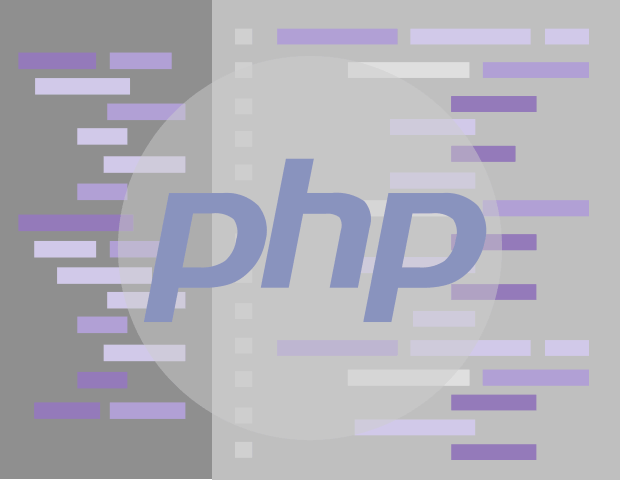
WordPress adalah salah satu platform manajemen konten paling populer di dunia. Dengan WordPress, anda dapat membuat berbagai jenis situs web, mulai dari blog pribadi hingga situs e-commerce yang kompleks.
Salah satu keuntungan utama WordPress adalah bahwa itu merupakan perangkat lunak sumber terbuka yang dapat diunduh dan diinstal secara gratis. Artikel ini akan memberikan panduan langkah-demi-langkah tentang cara menginstal WordPress di sistem operasi Ubuntu.
Langkah 1: Persiapan Awal
Sebelum memulai instalasi WordPress, ada beberapa langkah persiapan awal yang harus anda lakukan:
- Pastikan anda memiliki akses ke mesin Ubuntu yang terhubung ke internet.
- Perbarui paket sistem operasi Ubuntu anda dengan menjalankan perintah berikut di terminal:
sudo apt update sudo apt upgrade - Pastikan anda memiliki hak administratif (sudo) untuk menjalankan perintah instalasi.
Langkah 2: Instalasi Apache Web Server
Langkah pertama dalam instalasi WordPress adalah menginstal server web. Di sini, kami akan menggunakan Apache sebagai server web yang akan menjalankan WordPress.
- Buka terminal dan jalankan perintah berikut untuk menginstal Apache:
sudo apt install apache2 - Setelah instalasi selesai, anda dapat memeriksa apakah server Apache berjalan dengan membuka browser dan mengunjungi
http://localhost/. Jika halaman selamat datang Apache muncul, maka instalasi berhasil.
Langkah 3: Instalasi MySQL Database Server
WordPress memerlukan database untuk menyimpan semua konten dan pengaturan situs web. Kami akan menggunakan MySQL sebagai server database.
- Jalankan perintah berikut untuk menginstal MySQL:
sudo apt install mysql-server - Setelah instalasi selesai, jalankan perintah berikut untuk mengamankan instalasi MySQL:
Ikuti instruksi pada layar untuk mengatur kata sandi root MySQL dan meningkatkan keamanan server.sudo mysql_secure_installation
Langkah 4: Instalasi PHP
PHP diperlukan oleh WordPress untuk menjalankan skrip dan menghubungkan ke database MySQL.
- Jalankan perintah berikut untuk menginstal PHP dan beberapa ekstensi yang diperlukan:
sudo apt install php libapache2-mod-php php-mysql - Setelah instalasi selesai, anda dapat menguji apakah PHP berfungsi dengan membuat file info.php pada direktori root Apache:
Tambahkan baris berikut ke file dan simpan:sudo nano /var/www/html/info.php
Buka browser dan kunjungi<?php phpinfo(); ?>http://localhost/info.phpatauhttp://<IP ADDRESS KAMU>/info.php. Jika informasi PHP ditampilkan, maka PHP berfungsi dengan baik.
Langkah 5: Konfigurasi Apache untuk WordPress
Sekarang kita perlu mengkonfigurasi Apache untuk menjalankan WordPress.
-
Pertama, aktifkan modul rewrite Apache dengan menjalankan perintah berikut:
sudo a2enmod rewrite -
Kemudian, buat file konfigurasi virtual host baru dengan menjalankan perintah berikut:
sudo nano /etc/apache2/sites-available/wordpress.conf -
Tambahkan baris berikut ke file konfigurasi virtual host:
<VirtualHost *:80> ServerAdmin webmaster@localhost DocumentRoot /var/www/html/wordpress ServerName yourdomain.com ServerAlias www.yourdomain.com <Directory /var/www/html/wordpress/> Options FollowSymLinks AllowOverride All Require all granted </Directory> ErrorLog ${APACHE_LOG_DIR}/error.log CustomLog ${APACHE_LOG_DIR}/access.log combined </VirtualHost>Ganti “yourdomain.com” dengan domain atau alamat IP server anda.
-
Aktifkan konfigurasi virtual host baru dengan menjalankan perintah berikut:
sudo a2ensite wordpress.conf -
Restart server Apache dengan menjalankan perintah berikut:
sudo systemctl restart apache2
Langkah 6: Unduh dan Instal WordPress
Sekarang kita siap untuk mengunduh dan menginstal WordPress.
-
Pindah ke direktori root Apache dengan menjalankan perintah berikut:
cd /var/www/html/ -
Unduh paket terbaru WordPress dengan menjalankan perintah berikut:
sudo wget https://wordpress.org/latest.tar.gz -
Ekstrak file yang diunduh dengan menjalankan perintah berikut:
sudo tar -xzvf latest.tar.gz -
Salin file wp-config-sample.php ke wp-config.php dan edit file tersebut dengan menjalankan perintah berikut:
sudo cp wordpress/wp-config-sample.php wordpress/wp-config.php sudo nano wordpress/wp-config.php -
Ubah informasi database anda dengan mengedit baris berikut:
define('DB_NAME', 'database_name_here'); define('DB_USER', 'username_here'); define('DB_PASSWORD', 'password_here'); define('DB_HOST', 'localhost');Ganti “database_name_here” dengan nama database anda, “username_here” dengan nama pengguna MySQL, dan “password_here” dengan kata sandi MySQL.
-
Setelah mengedit file wp-config.php, simpan perubahan dan keluar dari editor.
Langkah 7: Konfigurasi WordPress
Sekarang kita akan melakukan konfigurasi awal WordPress.
- Buka browser dan kunjungi
http://yourdomain.com/wp-admin/install.php. - Ikuti langkah-langkah instalasi WordPress di layar. anda akan diminta untuk memasukkan informasi seperti judul situs, nama pengguna, dan kata sandi.
- Setelah instalasi selesai, anda dapat masuk ke panel administrasi WordPress dengan mengunjungi
http://yourdomain.com/wp-admin/.
Kesimpulan
Dalam panduan ini, kami telah membahas cara menginstal WordPress di sistem operasi Ubuntu. Dengan mengikuti langkah-langkah ini, anda dapat menginstal WordPress dan memulai membuat situs web anda sendiri. Ingatlah untuk selalu memperbaharui WordPress dan plugin anda untuk menjaga keamanan dan kinerja situs web anda. Semoga panduan ini bermanfaat untuk anda dan selamat mencoba!

